こんにちは。関西を拠点に活動中のロックバンド、Zinnia Staticeのウラタテツです。

Twitter:@zinnia_tetsu
Logic Pro X(ロジックプロテン)とは、世界的有名企業であるApple社が開発・提供を行っているDAW(作曲アプリ)です。
元々は、Emagicという会社で開発・提供をされていましたが、2002年にApple社に買収され、現在に至ります。
このDAW(作曲アプリ)の魅力は、何と言っても低価格でありながら、高機能なポテンシャルを秘めている点にあります。
そのため、DTM初心者にも手を出しやすく、プロ・アマ問わず多くのユーザーを魅了しています。
それ故に、どのような機能やプラグインがあるかわからない人も多くいると思います。
僕自身もLogic Pro Xを愛用していますが、使い始めた当初は、それがわかりませんでした。
数年にわたり使い続けたことで、非常に便利な機能や、ミックスや作曲に役に立つプラグインの存在を知りました。
そこでこの記事では、Logic Pro Xユーザーにおすすめしたい、プラグインと機能について解説をします。
無料!パソコンや楽器で作曲をするための全てを解説をした無料DTM講義を受け取る
Logic Pro X標準搭載のプラグイン・エフェクター編

Logic Pro X標準搭載のプラグインには、大変に優秀なものが揃っています。
プラグインとは、コンプレッサーなどのエフェクターや、シンセサイザーなどの音源の総称のことです。
まずは、オススメしたいエフェクターを6つ紹介します!
ミックスに欠かせないコンプレッサー
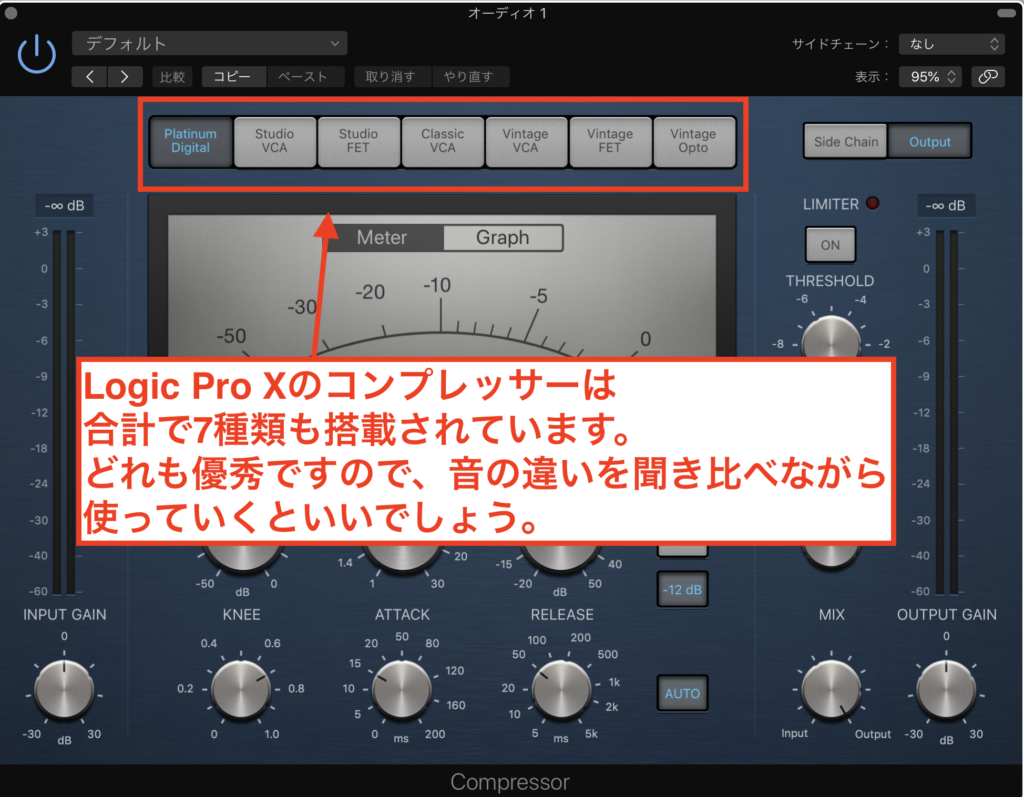
コンプレッサーとは、音量を圧縮して均一にするエフェクターです。
ボーカルやベースなど、音量幅が大きいパートをミックスする際に、欠かせない存在です。
また、マスタリングでも大きな効果を発揮してくれる、オールラウンダーな逸品です。
Logic Pro Xのコンプレッサーは、合計で7種類ものモデルを標準搭載しています。
しかし、種類が豊富であるがために、どれを使えばいいかわからない方もいるでしょう。
それぞれに特徴があるので、用途によって使い分けるのがオススメです。
搭載されているコンプレッサーのタイプは、以下の2つに大きく分けることができます。
・スタジオ系コンプレッサー
デジタル的なサウンドを再現します。ハッキリとした圧縮が特徴です。
・ビンテージ系コンプレッサー
アナログ的なサウンドを再現します。圧縮のかかり具合は、やや遅めなのが特徴です。
種類により、コンプのかかり方が異なりますので、それぞれを試しに使うといいでしょう。
僕が特にオススメするのが、Studio VCAです!
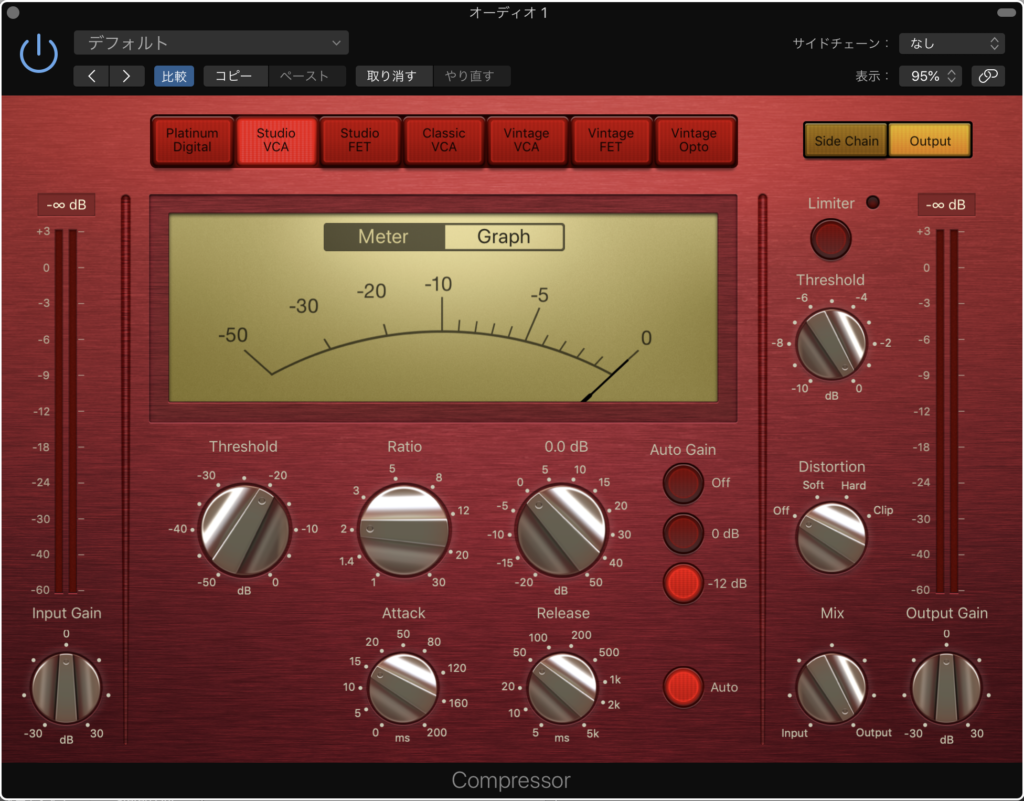
これは、デジタル系に分類されますが、アナログ感も同時に演出することができます。
僕は、ベースなどの低音を担当するトラックに使うことが多いですね。
また、Vintage Optもオススメです。
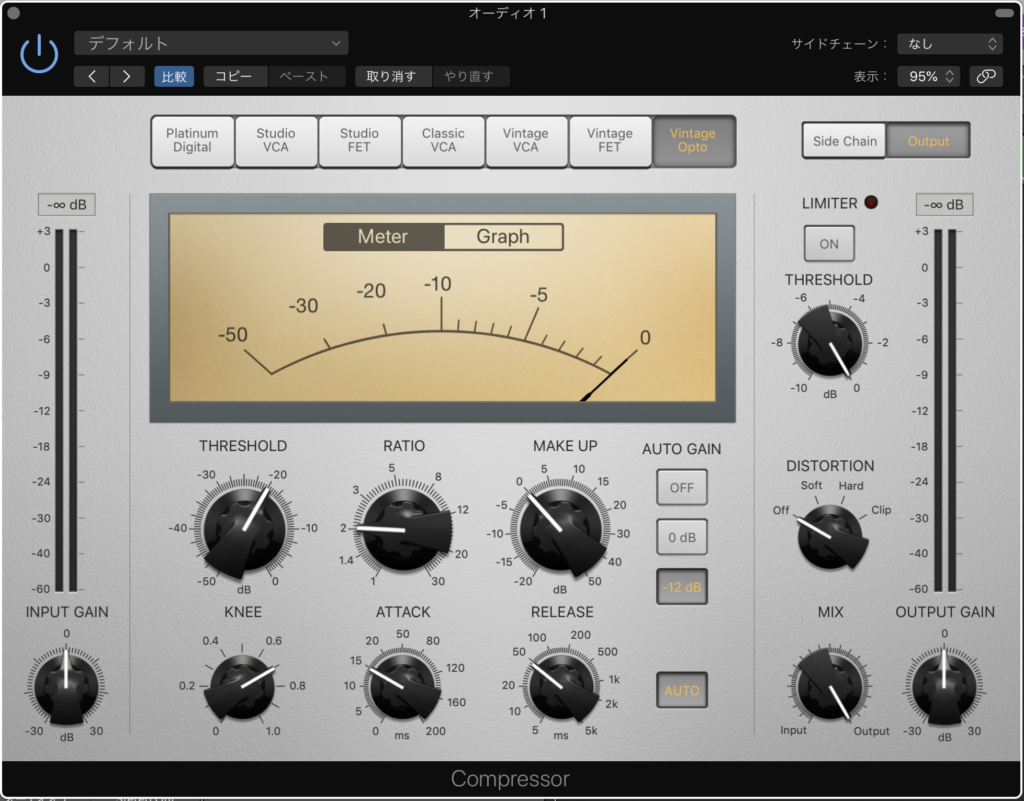
これは、ビンテージ系に分類されますが、コンプのかかりがやや遅いのが特徴です。
ゆえに、自然な仕上がりを実現することができ、ボーカルのミックスで活躍させることができます。
あなたの好きな曲と同じ空気感を演出してくれるMatch EQ(マッチEQ)
Logic Pro Xを使っているなら、Match EQを使わないという選択はありえません。
このエフェクターは、ミックスやマスタリングの過程で、あなたの好きな曲と同じイコライジングをしてくれる超優秀なものです。
使い方はいたって簡単!その方法をお教えしますので、しっかり読んでくださいね!
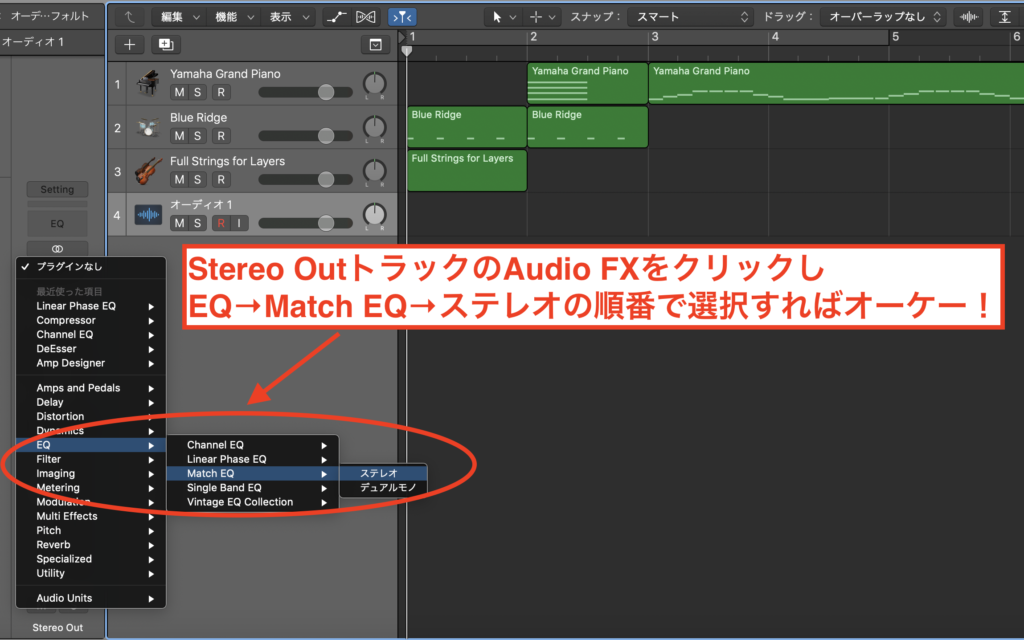
まず、Stereo OutトラックのAudio FXをクリックします。
次に、EQ→Match EQ→ステレオの順番で選択していけば、Match EQが立ち上がります。
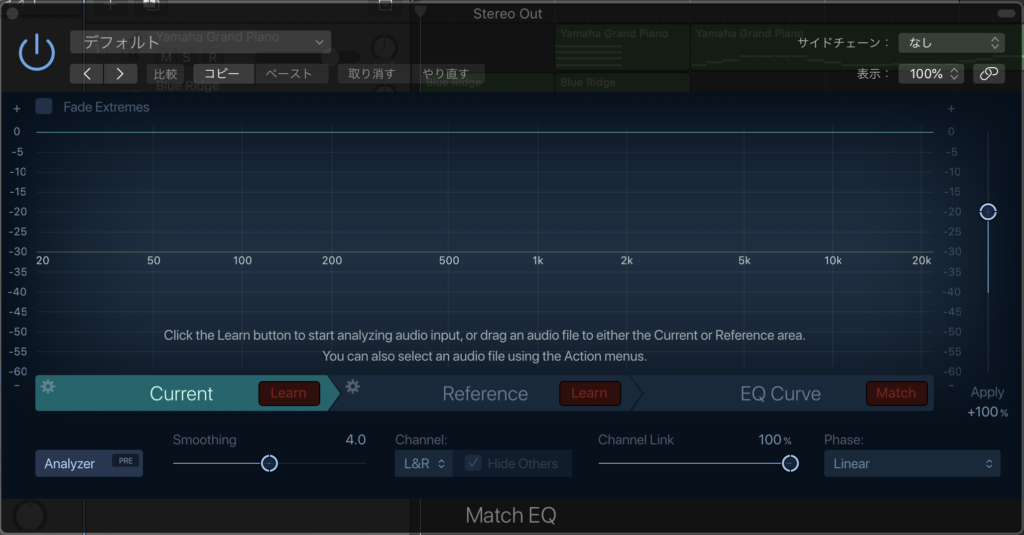
次に、空のオーディオトラックに参考音源を読み込ませます。
アップルミュージックなどの音源は、読み込ませることができませんので、注意してください。
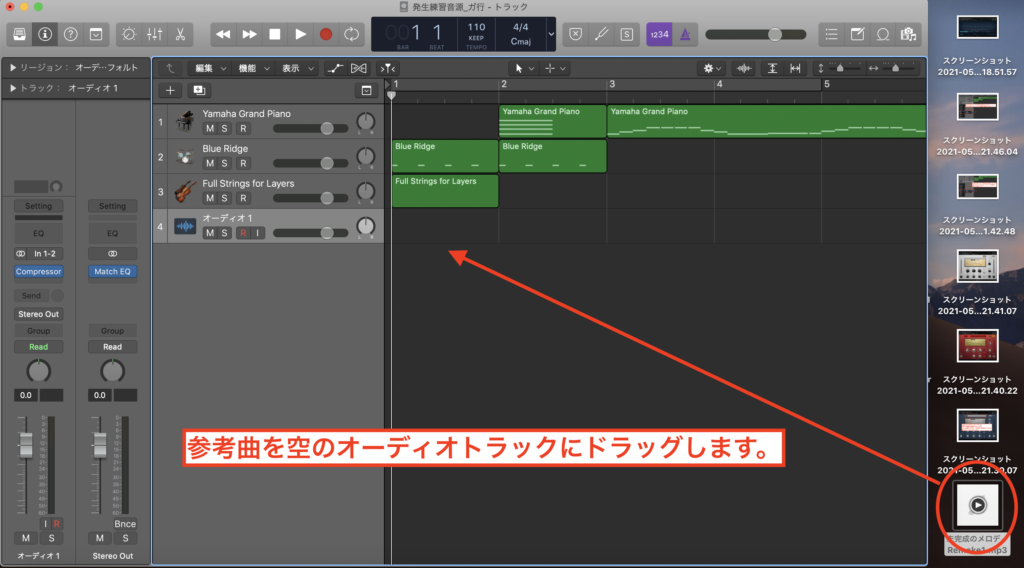
参考曲をミュートし、Match EQを立ち上げ、再生します。
次に、画面のCurrentのLearnをクリックすれば、あなたの曲のイコライジングを記憶してくれます。
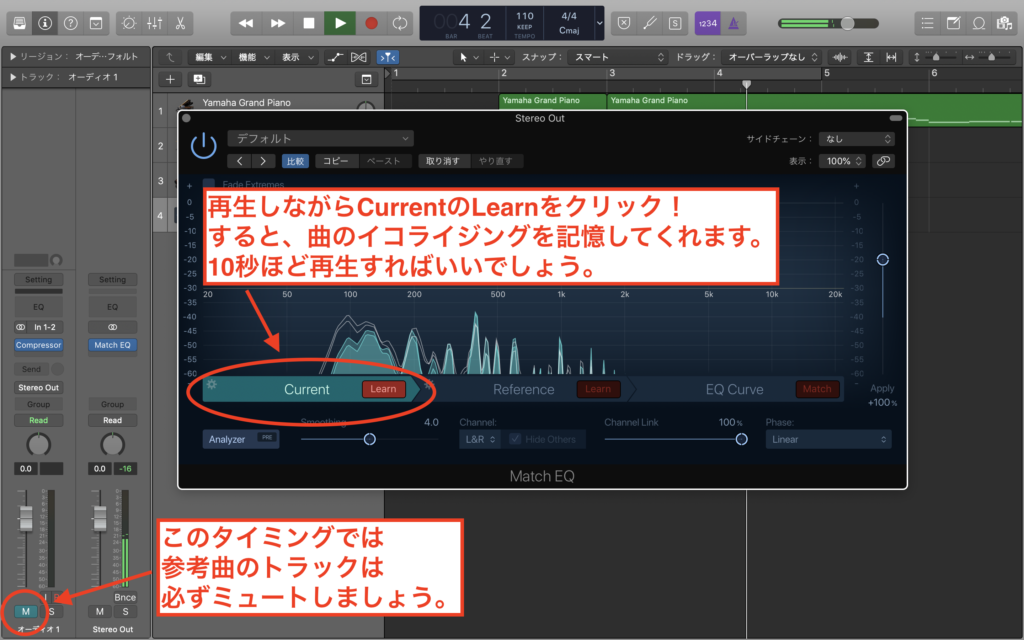
次に参考曲をソロにして再生し、ReferenceのLearnをクリック!
すると、参考曲のイコライジングを記憶してくれます。
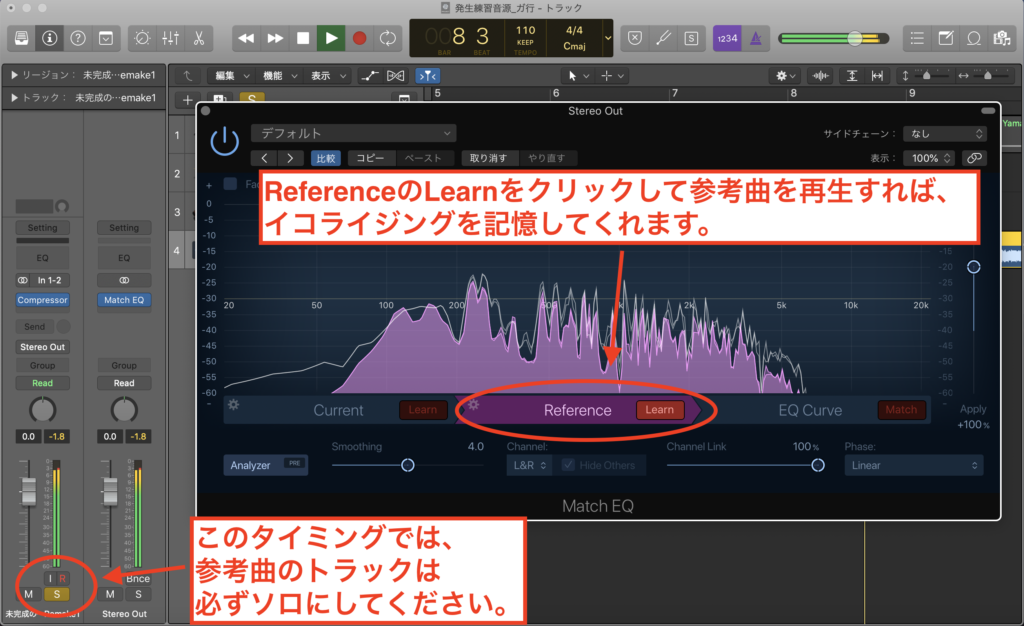
最後にEQ CurveのLearnをクリックすれば、あなたの曲が参考曲と同じイコライジングになります!

実際に使ってみればわかりますが、およそ1分ほどでこの工程を終えることができます。
こんなすごいイコライザーを搭載してるなんて、すごいぞLogic Pro X!
MS処理に欠かせないLinear Phase EQ(リニアフェーズEQ)
MSとは、Mid(ミッド)とSide(サイド)の略称です。
Midとは音の真ん中の音圧を意味し、Sideとは外側の音域を意味します。
音というものは、真ん中に集中する性質があるため、それ以外がスカスカになる傾向が強いのです。
Linear Phase EQは、Sideの音圧を上げるために使用されます。
これは、マスタリングで活用される場面が多いエフェクターです。
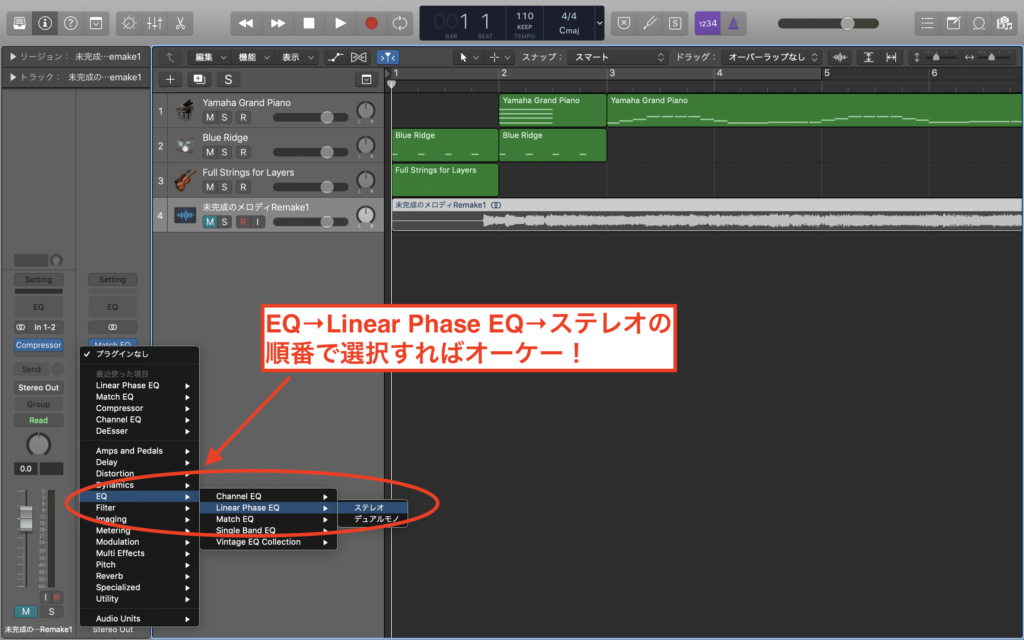
具体的な処理法については、音源の状況により異なってきます。
ここでは、低音域をゴッソリとカットし、1000Hz以上を上げます。
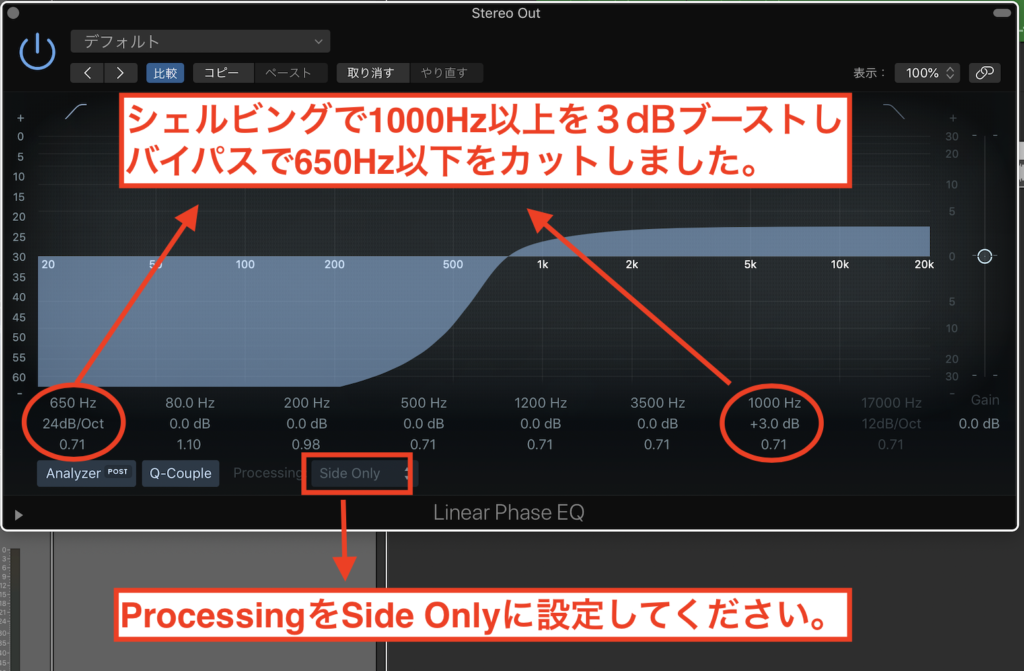
このタイミングでは、Processingを必ずSideOnlyに設定してください。
こうすることで、Sideの音圧を上げることができます。
マスタリングで音圧を爆上げするAdaptive Limiter
Logic Pro X標準搭載のAdaptive Limiter(アダプティブリミッター)は、マスタリングで欠かせないエフェクターです。
他のエフェクターでは、マキシマイザーというものがありますが、それと同じような効果を発揮してくれます。
これの機能を一言で表すなら、「誰でも簡単!音圧爆上げ装置」です。
使い方はいたって簡単!まずは、ステレオアウトにAdaptive Limiterを追加します。
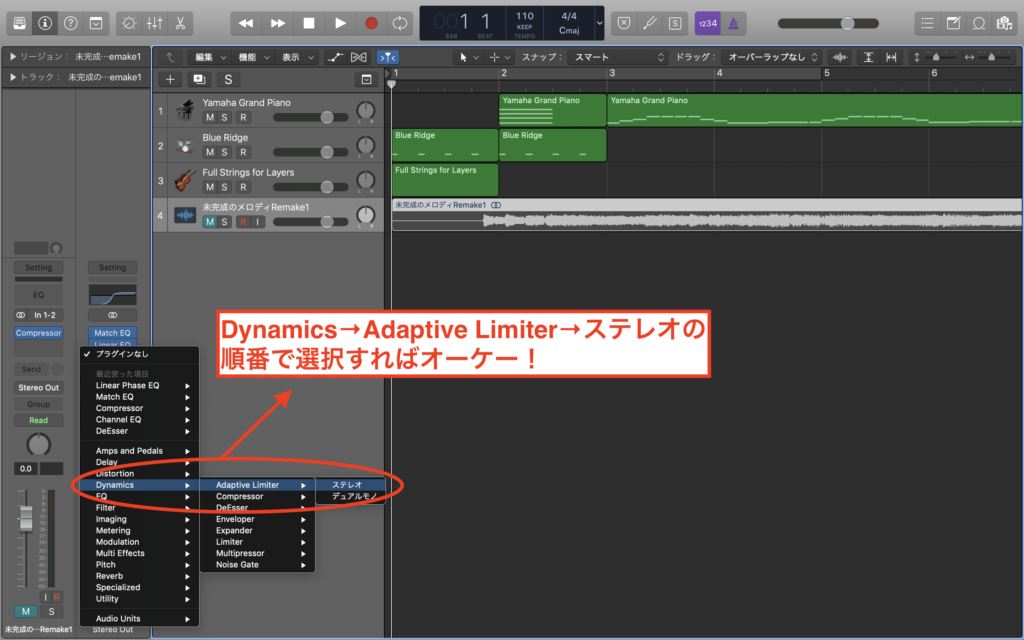
Adaptive Limiterが立ち上がったら、Applyをクリックし、Out Ceilingを少し下げます。
最後にゲインを調節すれば、音圧が爆上がりまします!
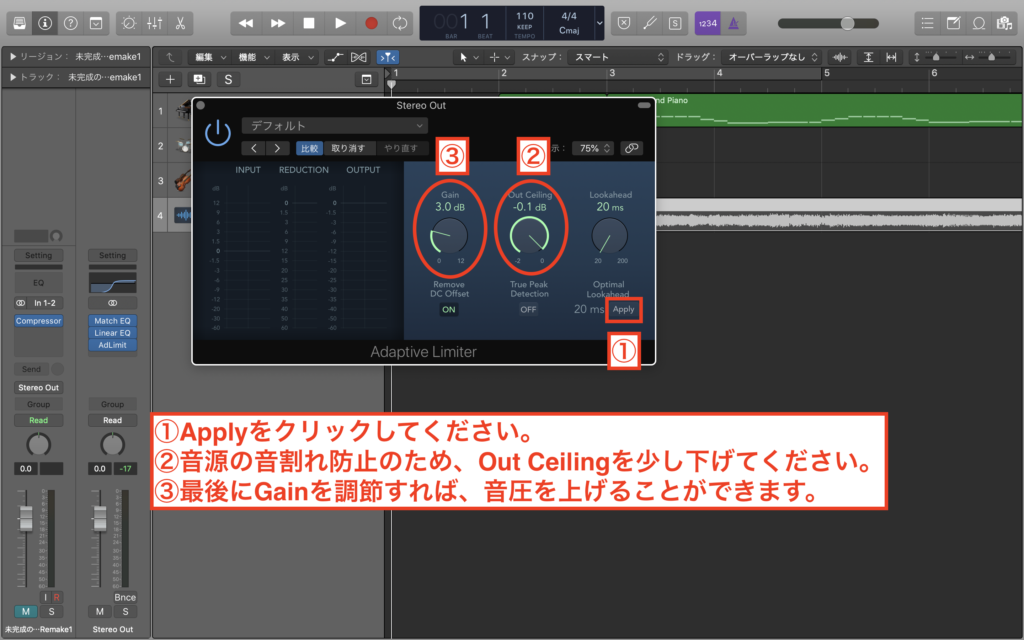
ここで注意したいのが、簡単に音圧を上げることができる反面、上げすぎるとミックスバランスが崩壊する危険性があります。
よって、しっかりと音を聴きながら、慎重に音圧を上げていくといいでしょう。
尚、Logic Pro Xを使ったマスタリングの方法は、以下の記事で詳しく解説をしています。お気になる方は、こちらも併せてお読みください。
・Logic Pro Xでのマスタリングのやり方や手順、方法を音声と画像付きで解説!
ギタリストならAmp Designerを使え!
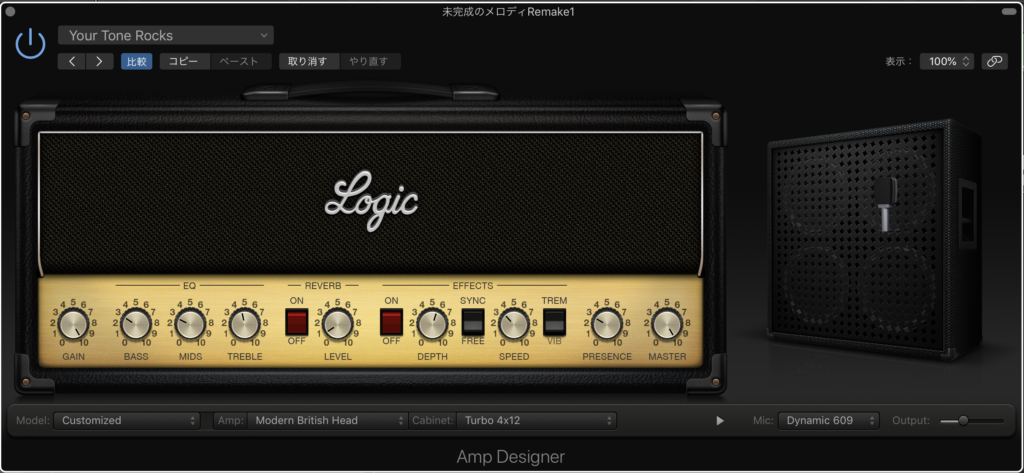
Logic Pro Xには、エレキギターのアンプシミュレーターが標準搭載されています。
もしもあなたがギタリストなら、Amp Designer(アンプデザイナー)を使うことを強くオススメします。
外部の有料アンプシミュレーターに勝るとも劣らない、リアルなギターサウンドを演出してくれます。
シールドでオーディオインターフェースとギターを繋ぎ、アンプを立ち上げるだけで、
Logic Pro Xがパワフルなギターアンプへと変貌するでしょう。
多種多様なアンプヘッド、スピーカーキャビネット、マイクを駆使してギターの音を細かく作り込むことができます。
特にアンプヘッドの外観を見ると、大手アンプメーカーの有名モデルをフィーチャーしているのも魅力的です。
クリーントーンやクランチサウンド、深い歪みを再現するメタルサウンドなど、あらゆる音楽ジャンルに対応させることができます。
ベーシストに嬉しいBass Amp Designer
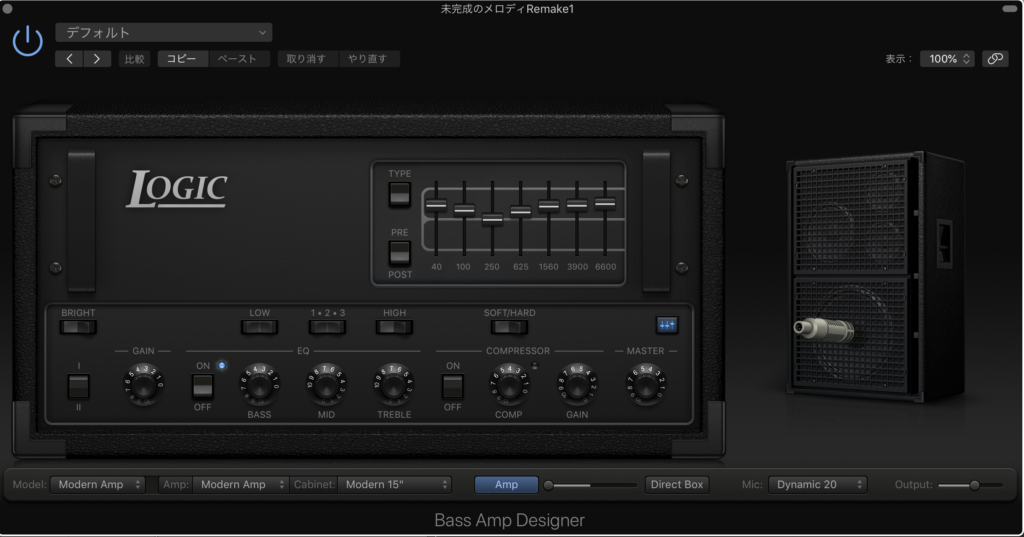
Logic Pro Xにはベース用アンプである、Bass Amp Designer(ベースアンプデザイナー)も搭載されています。
ベーシストの方はもちろん、宅録用にベースを一本持っている方なら、これを使わない手はありません。
ギターのAmp Designer同様、多種多様なアンプヘッド、キャビネット、マイクを使用して細かな音作りを実現できます。
無料!パソコンや楽器で作曲をするための全てを解説をした無料DTM講義を受け取る
Logic Pro X標準搭載のプラグイン・音源編
Logic Pro Xには、素晴らしい楽器音源が豊富に搭載されています。
バンドサウンドやエレクトロサウンドの製作に、大きな効果を発揮してくれます。
その中でも、特にオススメしたい音源3つ紹介します。
Yamaha Grand Piano(ヤマハグランドピアノ)

Logic Pro Xには、Yamaha Grand Pianoが標準搭載されています。
本物のピアノと違わないほど、クリアで透明感のある音が特徴です。
特に高い音を出す時など、「コン」と鳴る、微かな音も再現されています。
更にYamaha Grand Pianoだけではないですが、それぞれの音源に、Smart Control(スマートコントロール)があります。
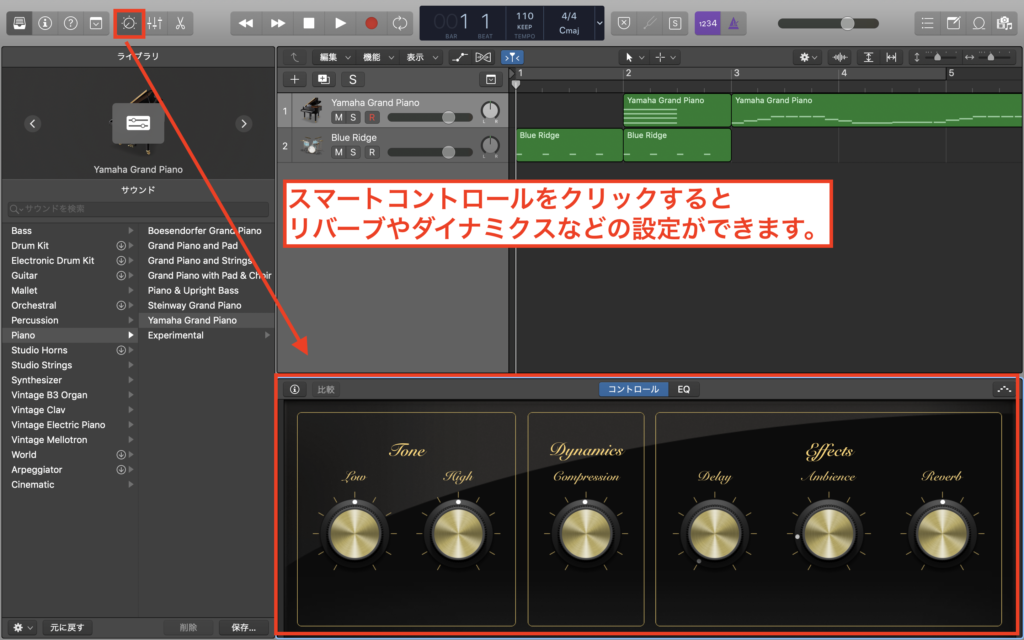
これを使えば、リバーブやディレイ、トーンにダイナミクスの調整が可能です。
わざわざエフェクターをトラックに追加せずとも、エフェクト効果を出すことができます。
Studio Strings(スタジオストリングス)
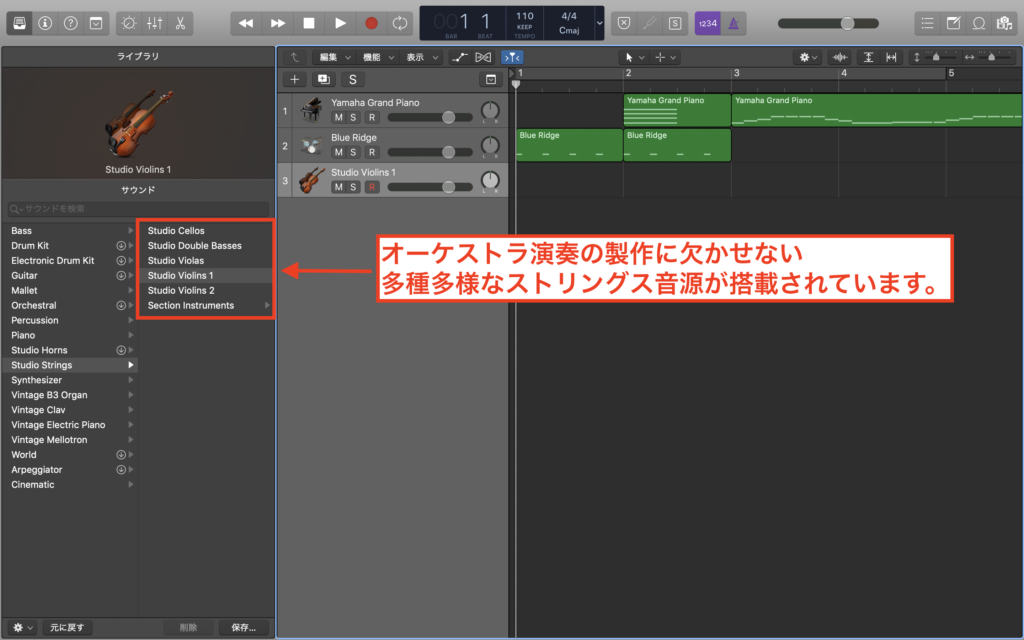
Logic Pro Xには、Studio Stringsという音源が標準搭載されています。
オーケストラ演奏の再現はもちろんのこと、バンドサウンドなどにも適応が可能です。
僕が初めて使った印象は、アタック感がやや弱く、可もなく不可もないという感じでした。
しかし!使い込むほどに音の深みが増し、音が化けていきます!
音に太さがあり、倍音も豊か。スマートコントロールでの設定や、イコライザー処理を施すことで、音質が一気にリアルになります。
また、アーティキュレーションも豊富に搭載されています。
アーティキュレーションとは、サスティンと呼ばれる音の持続や、スタッカートという一音一音を切り離して短く演奏方を指定するものです。
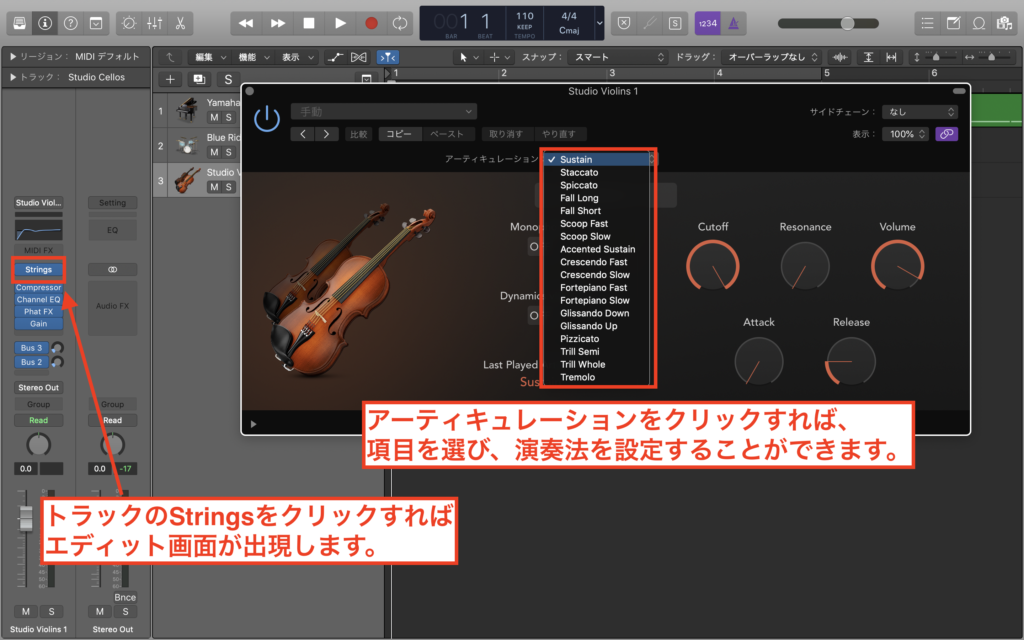
画像をご覧になったように、ものすごい数のアーティキュレーションが搭載されています。
これらを細かく指定し、打ち込んでいくことで、よりリアルなストリングス演奏を再現することができます。
こんな低価格で、ここまでやっていいのでしょうか?(笑)
Bass(ベース)
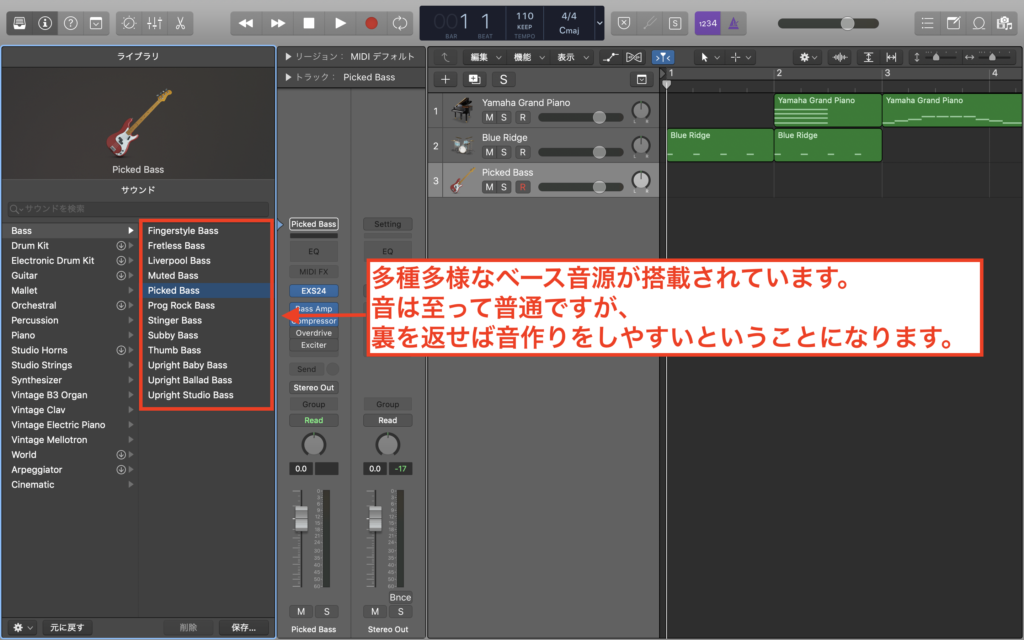
バンドサウンドをLogic Pro Xで作りたい方は、ベースは必須の音源と言えます。
この音源は、大きな特徴がないのが特徴とも言えます。至って普通な音です。
しかし、裏を返せばプレーンな音質であるとも言え、音作りがしやすいとも言えます。
僕はバンドサウンドを作ることが多いので、Picked Bassを使うことが多いです。
無料!パソコンや楽器で作曲をするための全てを解説をした無料DTM講義を受け取る
Logic Pro Xユーザーが覚えた方がいい超便利な機能3選
ここからは、Logic Pro Xを使うにあたり、覚えた方がいい便利機能を3つ紹介します。
Logic Remote(ロジックリモート)を使えばiPhone・iPadで楽々操作
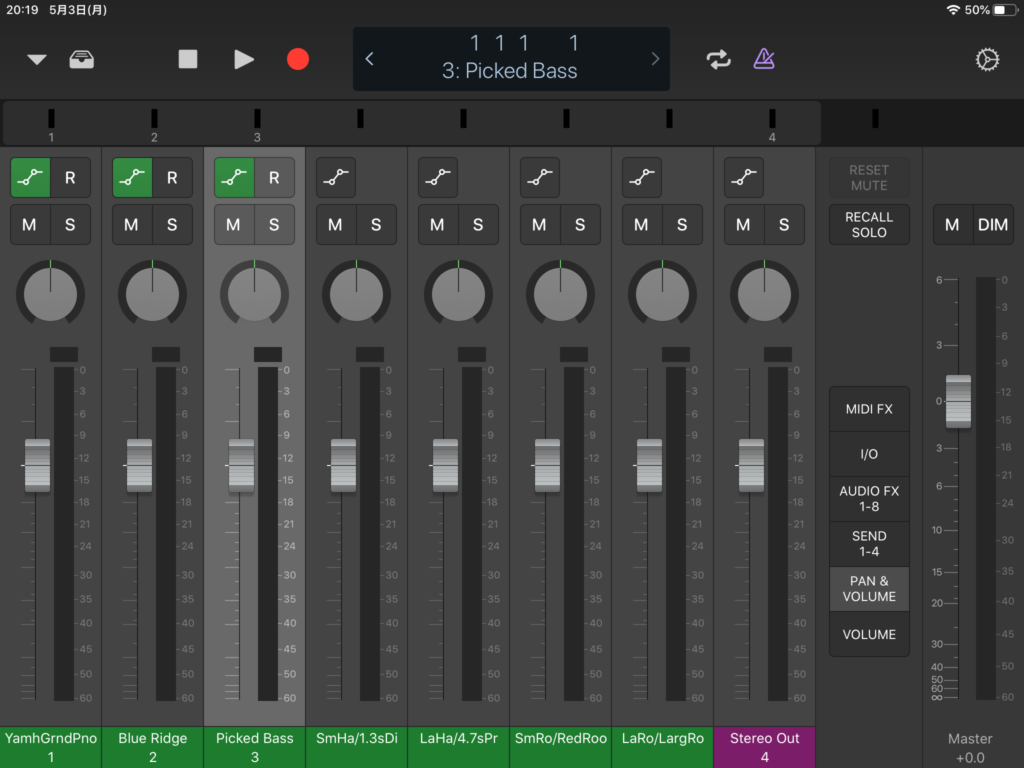
Logic Remoteとは、iPhoneやiPadで使えるアプリのことです。
このアプリを使用することで、リモコンと同じような感覚で、Logic Pro Xを遠隔操作することができます。
例えばボーカルやアコギの録音される方なら
パソコンの前に行って録音ボタンを押す → マイクの前に立って歌う
このような動作を、何度も繰り返したことがあると思います。
このアプリを使えば、そのような面倒なことをせず、マイクの前から離れずに録音・再生・停止をすることができます。
このアプリの存在を知ったとき、ものすごく感動したのを覚えています(笑)
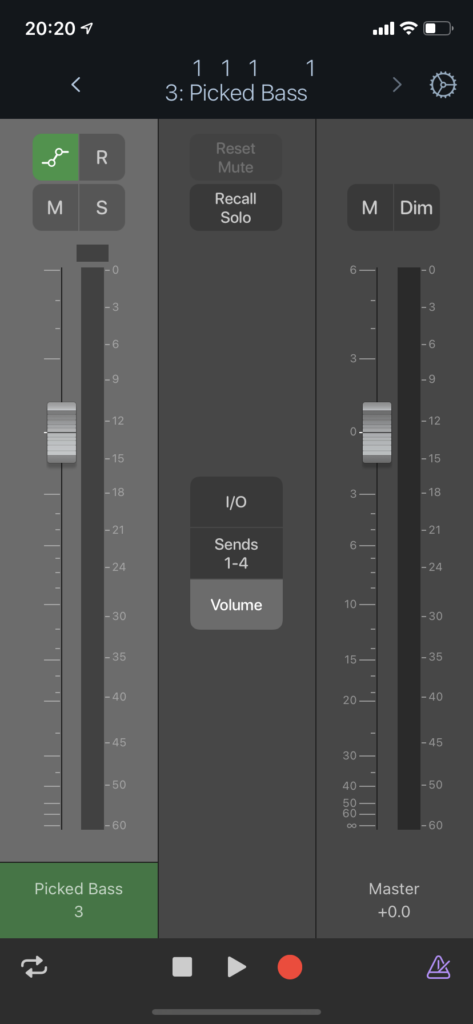
僕自身はアコギやボーカルをセルフで録音する機会が多く、スマホ版のアプリをよく使います。
是非あなたも、このアプリを使いましょう!
ダブルクリックで簡単にトラックを追加できます
Logic Pro Xユーザーのほとんどの方は、トラックを追加するときは、画面左上の+をクリックしているかと思います。
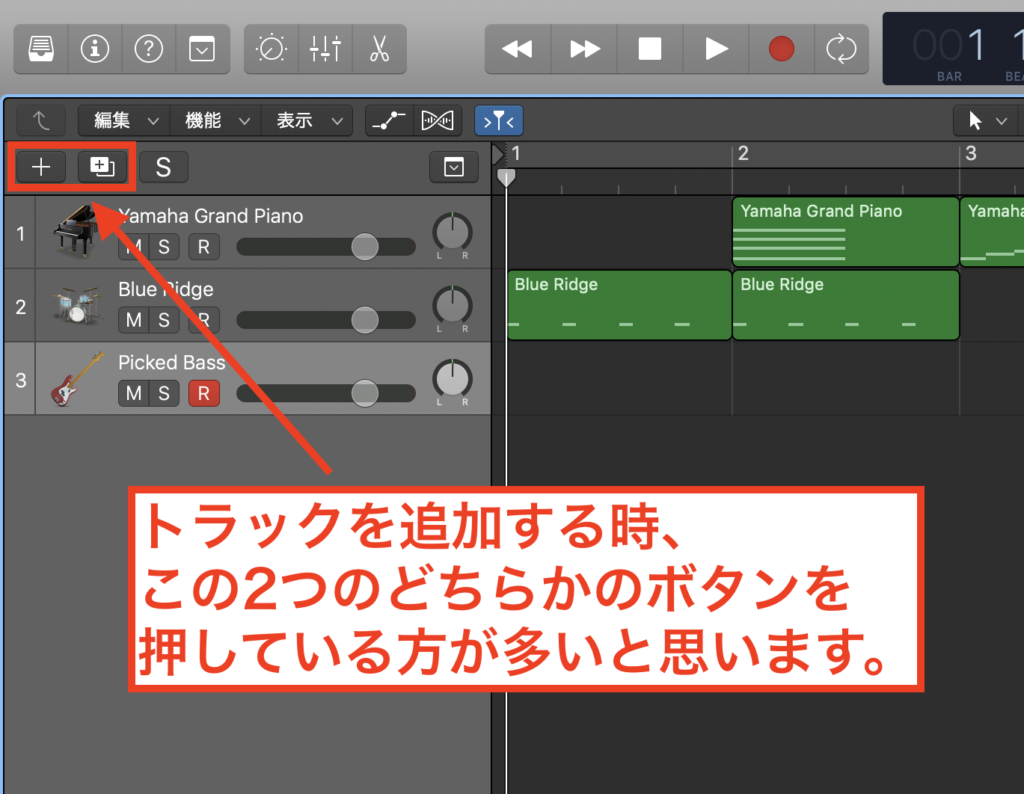
実はこれよりも、もっと追加しやすい方法が存在します。
トラックの一番下の余白箇所にカーソルを合わせ、そこをダブルクリックします!
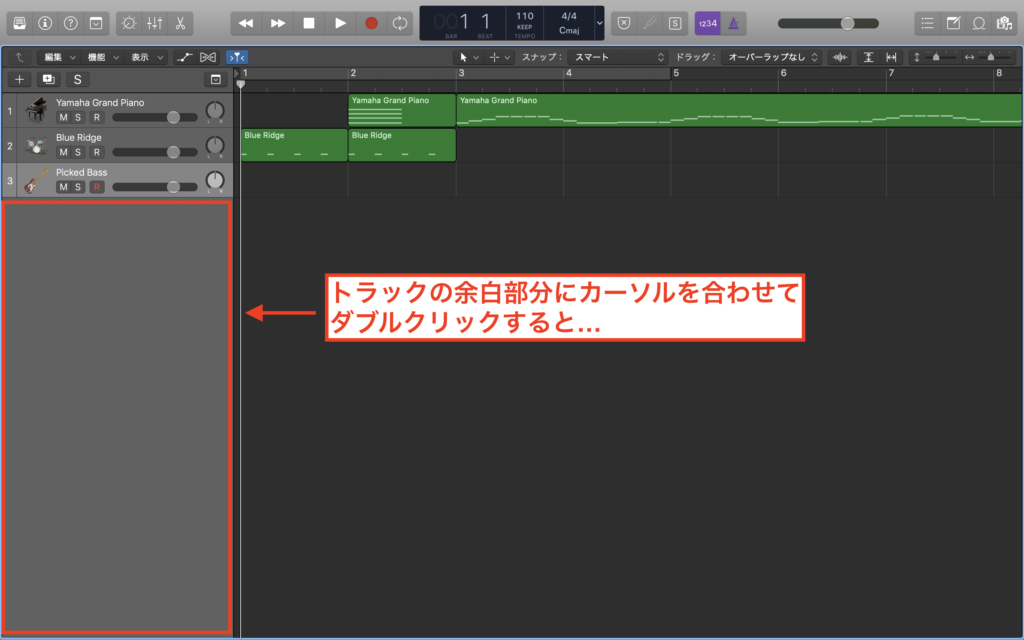
↓ ↓ ↓
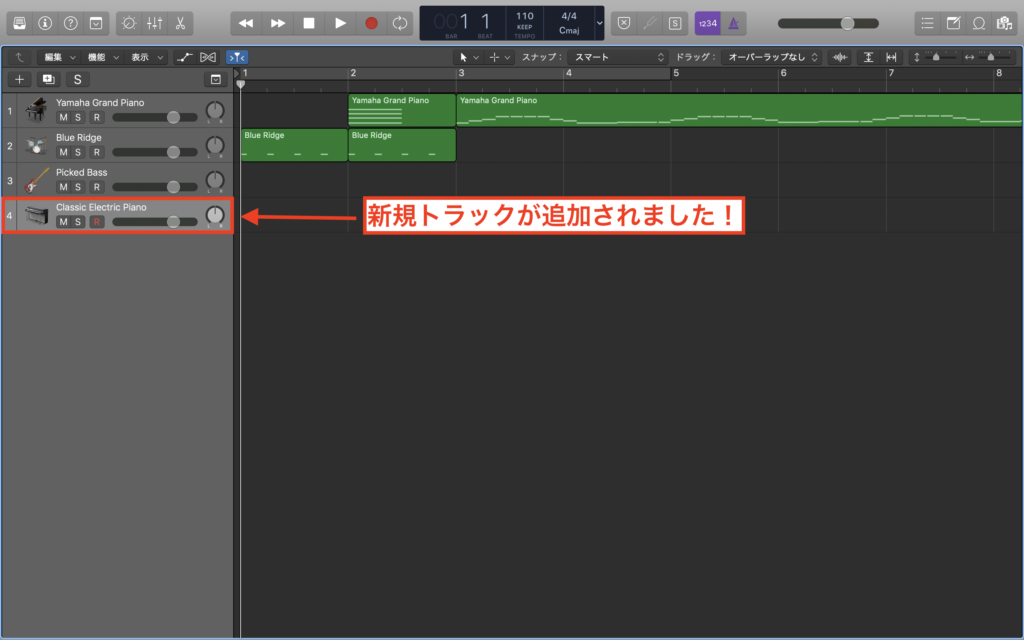
たったこれだけで、新たなトラックを追加することができました!
ただ、左上の+をクリックするのと違い、この方法では一番下と同じトラックを追加する形になります。
例えばMIDIトラックを追加したい場合、一番下にあるものがMIDIトラックである必要があります。
一番下にあるのがオーディオだと、MIDIトラックを追加することはできません。
その場合は、左上の+を使って追加すればいいでしょう。
チャンネルストリップ
ミックスをするとき、一つのトラックに多くのエフェクターを追加することがよくあります。
ミックスに慣れている人なら、よく使う設定方法などがあります。
また、音源の設定なども細かく行なっている人もいるでしょう。
このような場合、よく使うエフェクターの設定などを、すぐに呼び出すことができれば便利だと思いませんか?
Logic Pro Xなら、チャンネルストリップを利用すれば、それを実現させることができます!
では、下の画像をご覧になってください。
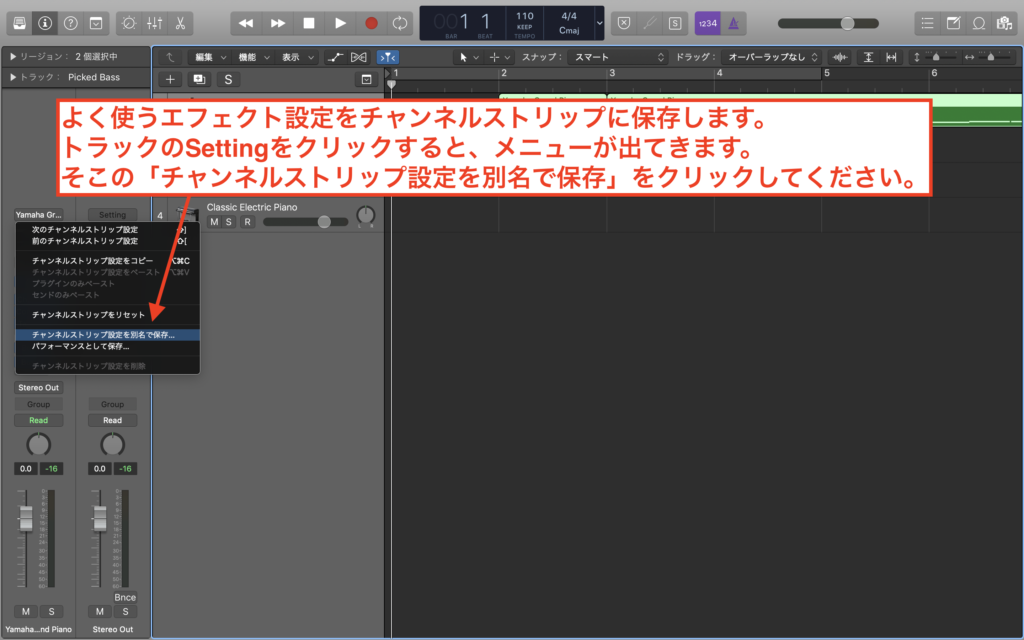
まず、よく使うエフェクトを予め設定します。
それができたら、トラックの上の方にあるSetting(セッティング)をクリックしてください。すると、次のような画面になります。
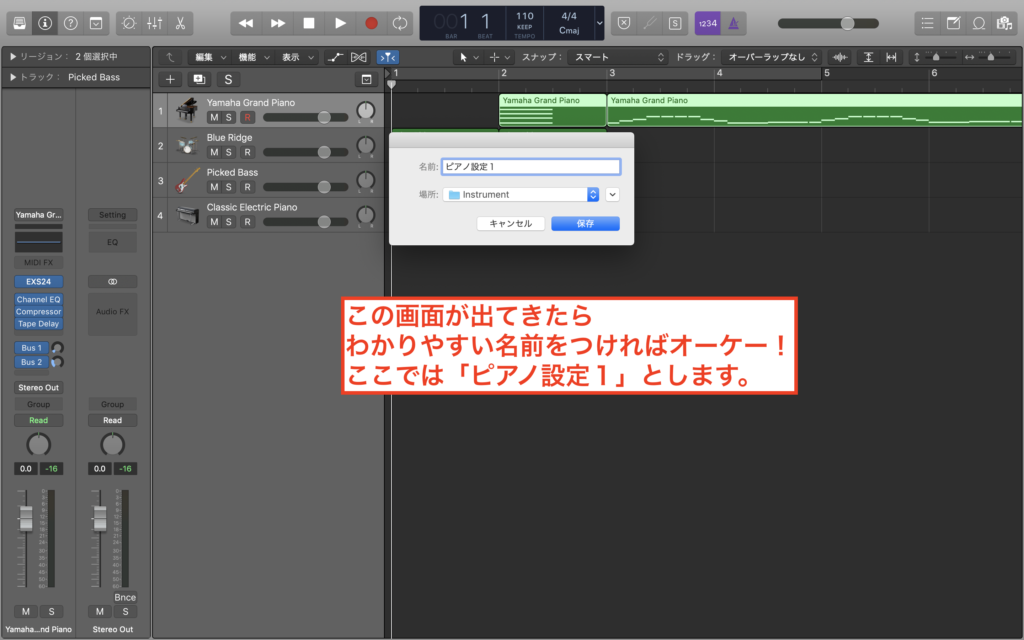
この画面が出てきたら、わかりやすいように名前を設定してください。
ここでは、「ピアノ設定1」とします。
では、保存ができたら、その設定を呼び出します。
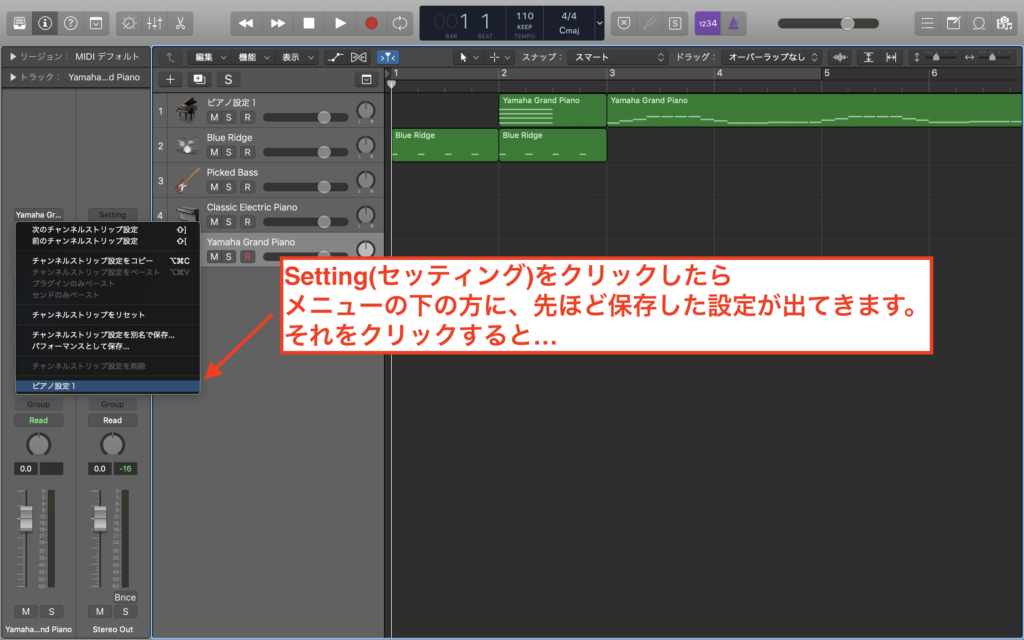
↓ ↓ ↓

これを行うことで、作業時間を大幅に短縮することができます!
僕の場合だと、ボーカルのミックスをするとき、イコライザー2つ/コンプレッサー/ディエッサーの4つをよく使います。
これらのエフェクト設定などを全くしない状態で保存し、ミックス時にまとめて呼び出すといった形で活用しています。
こうすることで、追加の手間を大幅に省くことができ、大変に便利です。
あなたも是非、活用してみてください。
無料!パソコンや楽器で作曲をするための全てを解説をした無料DTM講義を受け取る
まとめ
いかがだったでしょうか?
Logic Pro Xにはミックスやマスタリングで使えるエフェクターや、表情豊かな音源が豊富に揃っています。
また、ユーザーの手間を省くための機能も満載です。
世界中にユーザーがいると言われているのも納得です。
あなたも使いこなして、楽しいDTMライフを送ってくださいね!
また、僕のサイトではDTMで作曲やミックスをするための方法を、無料で公開しています。
ご興味がある方は、下記のリンクにアクセスすれば、講義動画を受け取ることができます。是非とも、お受け取りください。
無料!パソコンや楽器で作曲をするための全てを解説をした無料DTM講義を受け取る

では、この記事はこれで以上になります!
あなたのお役に立てたら幸いです!